Le traduzioni sono generate tramite traduzione automatica. In caso di conflitto tra il contenuto di una traduzione e la versione originale in Inglese, quest'ultima prevarrà.
Informazioni su etichette personalizzate Amazon Rekognition
Questa sezione offre una panoramica del flusso di lavoro per addestrare e utilizzare un modello Amazon Rekognition Custom Labels con la console e l'SDK. AWS
Nota
Etichette personalizzate Amazon Rekognition ora gestisce i set di dati all'interno di un progetto. Puoi creare set di dati per i tuoi progetti con la console e con l'SDK. AWS Se in precedenza hai utilizzato etichette personalizzate Amazon Rekognition, potrebbe essere necessario associare i tuoi set di dati precedenti a un nuovo progetto. Per ulteriori informazioni, consulta Passaggio 6: (facoltativo) Associazione dei set di dati precedenti a nuovi progetti
Argomenti
Decidi il tipo di modello
Decidi innanzitutto quale tipo di modello vuoi addestrare, in base ai tuoi obiettivi aziendali. Ad esempio, potresti addestrare un modello a trovare il tuo logo nei post sui social media, a identificare i tuoi prodotti sugli scaffali dei negozi o a classificare i componenti di una macchina in una catena di montaggio.
Etichette personalizzate Amazon Rekognition può addestrare i seguenti tipi di modelli:
Per aiutarti a decidere il tipo di modello da addestrare, etichette personalizzate Amazon Rekognition fornisce progetti di esempio che puoi utilizzare. Per ulteriori informazioni, consulta Nozioni di base su Amazon Rekognition Custom Labels.
Trova oggetti, scene e concetti
Il modello prevede classificazioni per gli oggetti, le scene e i concetti associati a un'intera immagine. Ad esempio, è possibile addestrare un modello che determini se un'immagine contiene o meno un'attrazione turistica. Per un progetto di esempio, consulta Classificazione delle immagini. L'immagine seguente di un lago è un esempio del tipo di immagine in cui è possibile riconoscere oggetti, scene e concetti.
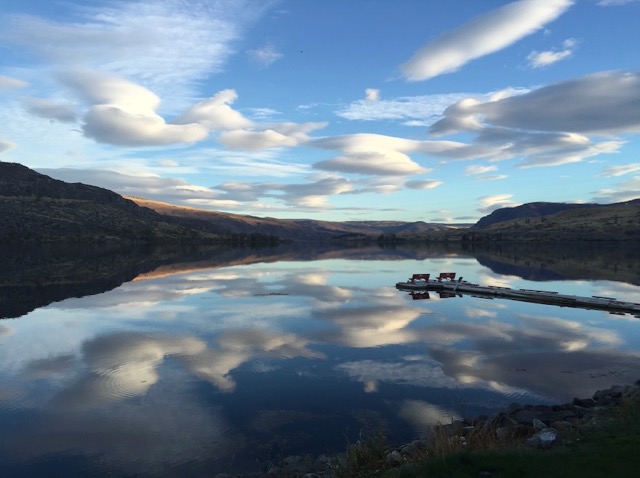
In alternativa, puoi addestrare un modello che classifica le immagini in più categorie. Ad esempio, l'immagine precedente potrebbe contenere categorie come colore del cielo, riflesso o lago. Per un progetto di esempio, consulta Classificazione delle immagini multietichetta.
Trova le posizioni degli oggetti
Il modello prevede la posizione di un oggetto su un'immagine. La previsione include informazioni sul riquadro di delimitazione per la posizione dell'oggetto e un'etichetta che identifica l'oggetto all'interno del riquadro di delimitazione. Ad esempio, l'immagine seguente mostra i riquadri di delimitazione attorno a varie parti di un circuito stampato, come un comparatore o un resistore potenziometrico.
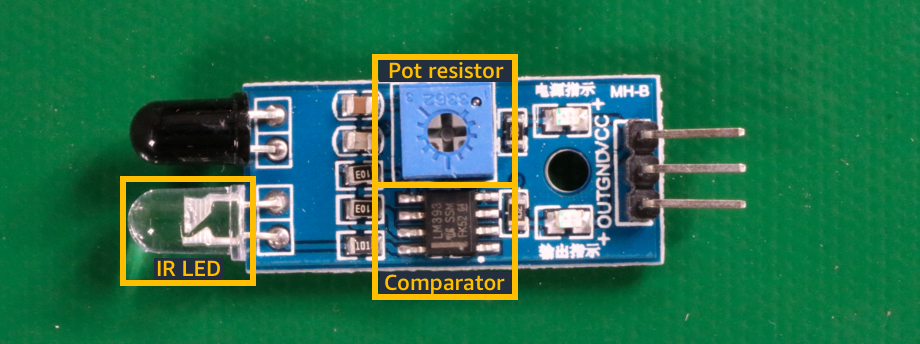
Il progetto di esempio Localizzazione di oggetti mostra come Amazon Rekognition Custom Labels utilizza riquadri di delimitazione etichettati per addestrare un modello che trova le posizioni degli oggetti.
Cerca la posizione dei marchi
Etichette personalizzate Amazon Rekognition può addestrare un modello che trova la posizione dei marchi, come i loghi, su un'immagine. La previsione include informazioni sul riquadro di delimitazione per la posizione del marchio e un'etichetta che identifica l'oggetto all'interno del riquadro di delimitazione. Per un progetto di esempio, consulta Rilevamento di marchi. L'immagine seguente è un esempio di alcuni marchi che il modello è in grado di rilevare.
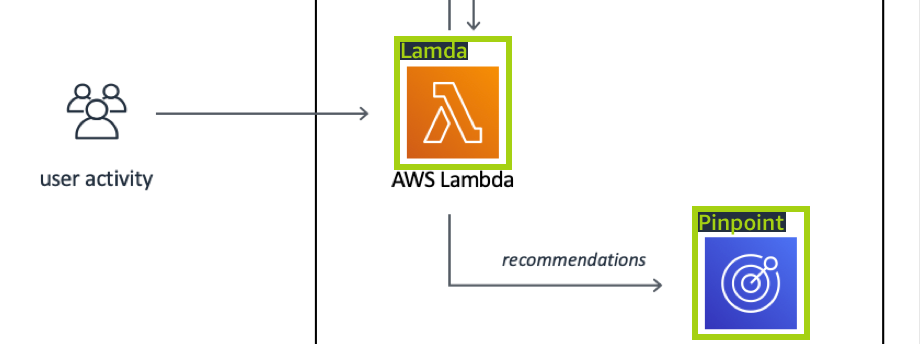
Creazione di un modello
I passaggi per creare un modello consistono nella creazione di un progetto, nella creazione di set di dati di addestramento e di test e nell'addestramento del modello.
Crea un progetto
Un progetto è un gruppo di risorse necessarie per creare e gestire versioni di un modello Amazon Rekognition Custom Labels. Un progetto gestisce quanto segue:
Set di dati – Le immagini e le etichette delle immagini utilizzate per addestrare un modello. Un progetto ha un set di dati di addestramento e un set di dati di test.
Modelli – Il software che addestri per trovare concetti, scene e oggetti specifici per la tua attività. È possibile avere più versioni di un modello in un progetto.
Si consiglia di utilizzare un progetto per un singolo caso d'uso, ad esempio per trovare parti di circuiti stampati su un circuito stampato.
Puoi creare un progetto con la console Amazon Rekognition Custom Labels e con l'API. CreateProject Per ulteriori informazioni, consulta Creare un progetto.
Crea set di dati di addestramento e di test
Un set di dati è un insieme di immagini ed etichette che descrivono queste immagini. All'interno del tuo progetto, crei un set di dati di addestramento e un set di dati di test che etichette personalizzate Amazon Rekognition utilizza per addestrare e testare il tuo modello.
Un'etichetta identifica un oggetto, una scena, un concetto o un riquadro di delimitazione attorno a un oggetto in un'immagine. Le etichette vengono assegnate a un'intera immagine (a livello di immagine) oppure a un riquadro di delimitazione che circonda un oggetto su un'immagine.
Importante
Il modo in cui etichetti le immagini nei set di dati determina il tipo di modello creato da Amazon Rekognition Custom Labels. Ad esempio, per addestrare un modello che trova oggetti, scene e concetti, assegni etichette a livello di immagine alle immagini nei set di dati di addestramento e di test. Per ulteriori informazioni, consulta Formattazione di set di dati.
Le immagini devono essere in formato PNG e JPEG e dovresti seguire le raccomandazioni sulle immagini di input. Per ulteriori informazioni, consulta Preparazione delle immagini.
Crea set di dati di addestramento e di test (Console)
Puoi iniziare un progetto con un singolo set di dati o con set di dati di addestramento e di test separati. Se si inizia con un singolo set di dati, Amazon Rekognition Custom Labels divide il set di dati durante l'addestramento per crearne uno di addestramento (80%) e uno di test (%20) per il tuo progetto. Inizia con un singolo set di dati se desideri che Amazon Rekognition Custom Labels decida quali immagini utilizzare per l’addestramento e i test. Per il controllo completo sull’addestramento, test e ottimizzazione delle prestazioni, si consiglia di iniziare il progetto con i set di dati di addestramento e test separati.
Per creare i set di dati per un progetto, importa le immagini in uno dei seguenti modi:
Importa immagini dal computer locale.
Importa immagini da un bucket S3. Amazon Rekognition Custom Labels può etichettare le immagini utilizzando i nomi delle cartelle che contengono le immagini.
Importa un file manifest di Amazon SageMaker AI Ground Truth.
Copia un set di dati esistente di Amazon Rekognition Custom Labels.
Per ulteriori informazioni, consulta Creazione di set di dati di addestramento e test con immagini.
A seconda della provenienza da cui importi le immagini, queste potrebbero non essere etichettate. Ad esempio, le immagini importate da un computer locale non sono etichettate. Le immagini importate da un file manifest di Amazon SageMaker AI Ground Truth sono etichettate. Si può utilizzare la console Amazon Rekognition Custom Labels per aggiungere, modificare e assegnare etichette. Per ulteriori informazioni, consulta Immagini etichettate.
Per creare i tuoi set di dati di addestramento e di test con la console, consulta. Creazione di set di dati di addestramento e test con immagini Per un tutorial che include la creazione di set di dati di addestramento e di test, consulta Classificazione delle immagini.
Creare set di dati di addestramento e test (SDK)
Per creare i tuoi set di dati di addestramento e di test, utilizza l'API CreateDataset. Puoi creare un set di dati utilizzando un file manifest in formato Amazon Sagemaker o copiando un set di dati Amazon Rekognition Custom Labels esistente. Per ulteriori informazioni, consulta Creare set di dati di addestramento e test (SDK) Se necessario, è possibile creare il proprio file manifest. Per ulteriori informazioni, consulta Creazione di un file manifesto.
Addestramento del modello
Addestra il tuo modello con il set di dati di addestramento. Una nuova versione di un modello viene creata ogni volta che viene addestrato. Durante l’addestramento, Amazon Rekognition Custom Labels verifica le prestazioni del modello addestrato. Puoi utilizzare i risultati per valutare e migliorare il tuo modello. Il completamento dell’addestramento richiede tempo. Ti viene addebitato solo il costo di un addestramento di modello con esito positivo. Per ulteriori informazioni, consulta Addestramento di un modello Amazon Rekognition Custom Labels. Se l'addestramento del modello fallisce, Amazon Rekognition Custom Labels fornisce informazioni di debug che puoi utilizzare. Per ulteriori informazioni, consulta Eseguire il debug di un modello di addestramento fallito.
Addestra il tuo modello (console)
Per addestrare il modello con la console, consulta Addestramento di un modello (Console).
Addestramento di un modello (SDK)
Puoi addestrare un modello Amazon Rekognition Custom Labels chiamando. CreateProjectVersion Per ulteriori informazioni, consulta Addestramento di un modello (SDK).
Migliora il tuo modello
Durante i test, Amazon Rekognition Custom Labels crea metriche di valutazione che puoi utilizzare per migliorare il tuo modello addestrato.
Valutazione del modello
Valuta le prestazioni del tuo modello utilizzando le metriche delle prestazioni create durante i test. Le metriche delle prestazioni, come F1, precisione e richiamo, ti consentono di comprendere le prestazioni del modello addestrato e decidere se sei pronto per utilizzarlo in produzione. Per ulteriori informazioni, consulta Metriche per la valutazione del modello.
Valutare un modello (console)
Per visualizzare le metriche delle prestazioni, consulta Accesso alle metriche di valutazione (Console).
Valutare modelli (API)
Per ottenere i parametri prestazionali, chiami DescribeProjectVersionsper ottenere i risultati dei test. Per ulteriori informazioni, consulta Accesso alle metriche di valutazione (SDK) di Amazon Rekognition Custom Labels. I risultati dei test includono metriche non disponibili nella console, come una matrice di confusione per i risultati di classificazione. I risultati dei test vengono restituiti nei seguenti formati:
Punteggio F1 – un valore singolo che rappresenta le prestazioni complessive di precisione e richiamo del modello. Per ulteriori informazioni, consulta F1.
Posizione del file di riepilogo – il riepilogo dei test include metriche di valutazione aggregate per l'intero set di dati di test e metriche per ogni singola etichetta.
DescribeProjectVersionsrestituisce il bucket S3 e la posizione della cartella del file di riepilogo. Per ulteriori informazioni, consulta Accesso al file di riepilogo del modello.Posizione dell'istantanea del manifest di valutazione – l'istantanea contiene dettagli sui risultati del test, inclusi i punteggi di affidabilità e i risultati dei test di classificazione binaria, come i falsi positivi.
DescribeProjectVersionsrestituisce il bucket S3 e la posizione della cartella dei file di istantanee. Per ulteriori informazioni, consulta Interpretazione dell'istantanea del manifesto di valutazione.
Migliora il tuo modello
Se sono necessari miglioramenti, puoi aggiungere altre immagini di addestramento o migliorare l'etichettatura dei set di dati. Per ulteriori informazioni, consulta Miglioramento di un modello Amazon Rekognition Custom Labels. Puoi anche fornire un feedback sulle previsioni fatte dal tuo modello e utilizzarlo per apportare miglioramenti al modello. Per ulteriori informazioni, consulta Miglioramento di un modello con Model feedback.
Migliora il tuo modello (console)
Per aggiungere immagini a un set di dati, consulta Aggiungere altre immagini a un set di dati. Per aggiungere o modificare etichette, consulta Immagini etichettate.
Per riaddestrare il modello, consulta Addestramento di un modello (Console).
Migliora il tuo modello (SDK)
Per aggiungere immagini a un set di dati o modificare l'etichettatura di un'immagine, utilizza l'API UpdateDatasetEntries . UpdateDatasetEntries aggiorna o aggiunge righe JSON a un file manifest. Ogni riga JSON contiene informazioni per una singola immagine, come le etichette assegnate o le informazioni sui riquadri di delimitazione. Per ulteriori informazioni, consulta Aggiungere altre immagini (SDK). Per visualizzare le voci in un set di dati, utilizza l'API ListDatasetEntries.
Per riaddestrare il modello, consulta Addestramento di un modello (SDK).
Avviare il modello
Prima di poter utilizzare il modello, devi avviarlo utilizzando la console di Amazon Rekognition Custom Labels o l'API StartProjectVersion. Ti viene addebitato il tempo in cui il modello è in esecuzione. Per ulteriori informazioni, consulta Esecuzione di un modello Amazon Rekognition Custom Labels addestrato.
Avviare il modello (console)
Per avviare il modello utilizzando la console, consulta Amazon Rekognition Custom Labels (console).
Avviare il modello
Inizi a chiamare StartProjectVersionla tua modella. Per ulteriori informazioni, consulta Avvio di un modello Amazon Rekognition Custom Labels (SDK).
Analisi di un'immagine
Per analizzare un'immagine con il tuo modello, usi l'API DetectCustomLabels. È possibile specificare un'immagine locale o un'immagine archiviata in un bucket S3. L'operazione richiede anche l'Amazon Resource Name (ARN) del modello che desideri utilizzare.
Se il modello trova oggetti, scene e concetti, la risposta include un elenco di etichette a livello di immagine presenti nell'immagine. Ad esempio, l'immagine seguente mostra le etichette a livello di immagine trovate utilizzando il progetto di esempio Stanze.

Se il modello trova le posizioni degli oggetti, la risposta include l'elenco dei riquadri di delimitazione etichettati trovati nell'immagine. Un riquadro di delimitazione rappresenta la posizione di un oggetto su un'immagine. È possibile utilizzare le informazioni del riquadro di delimitazione per disegnare un riquadro di delimitazione attorno a un oggetto. Ad esempio, l'immagine seguente mostra i riquadri di delimitazione attorno alle parti di circuiti stampati trovati utilizzando il progetto di esempio Circuiti stampati.

Per ulteriori informazioni, consulta Analisi di un'immagine con un modello addestrato.
Arrestare il modello
Ti viene addebitato il tempo di funzionamento del modello. Se non utilizzi più il tuo modello, interrompi il modello utilizzando la console Amazon Rekognition Custom Labels o utilizzando l'API StopProjectVersion. Per ulteriori informazioni, consulta Amazon Rekognition Custom Labels.
Interrompi il modello (Console)
Per interrompere un modello in esecuzione con la console, consulta Interruzione di un modello Amazon Rekognition Custom Labels (console).
Interrompi il modello (SDK)
Per interrompere un modello in esecuzione, chiama. StopProjectVersion Per ulteriori informazioni, consulta Interruzione di un modello Amazon Rekognition Custom Labels (SDK).